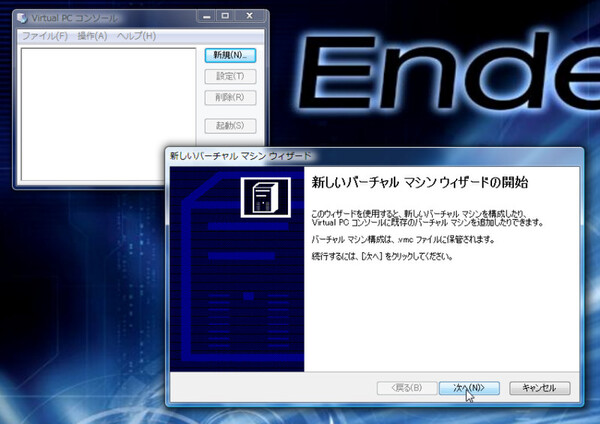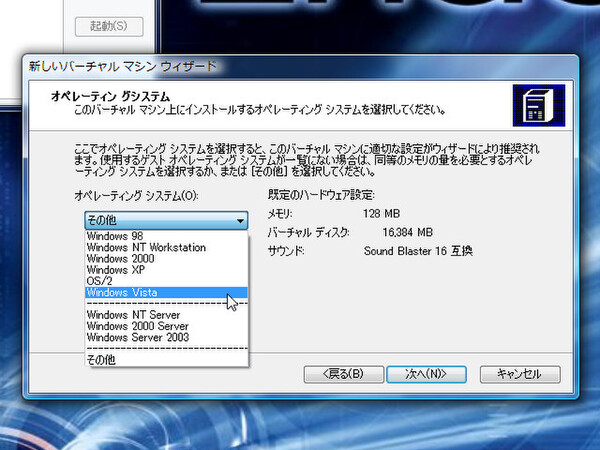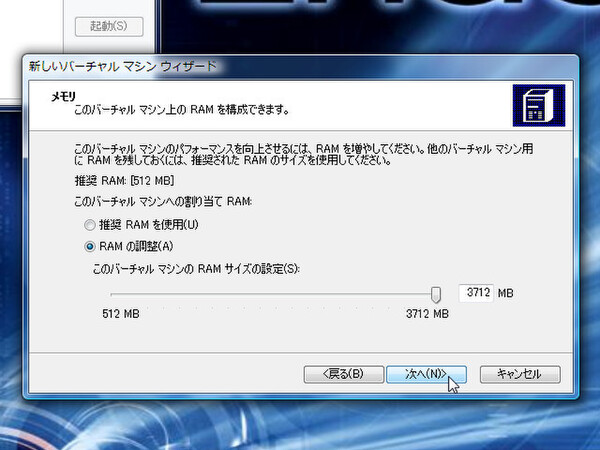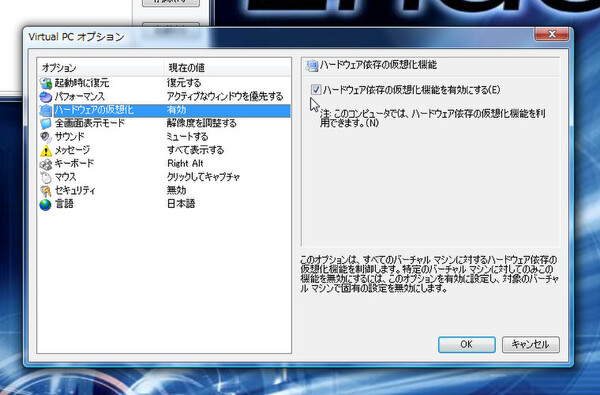ロードテスト連載で試用している「Endeavor Pro7000」(以下Pro7000)は、現状最速のIntel CPU「Core i7 965」(3.20GHz)と、12GBのメモリーを積んでいる。一般的なアプリケーションやゲームには、12GBものメモリーは過剰とも言えるが、この大容量メモリーの効果が期待されるのが、仮想マシン環境構築ソフト(以下仮想マシンソフト)だ。
ホストOS上で仮想マシンを作り、その中でさらにゲストOSを動かす仮想マシン環境では、ゲストOSを快適に動かそうとなると、大量のメモリーとCPUパワーが必要となる。ハイパワーなPro7000にはうってつけの作業だ。そこで今回はPro7000上で仮想マシンソフトを使い、Windows 7βを導入してみたい。
まずはVirtual PC 2007を使ってみた
仮想マシンソフトにはいろいろあるが、Windows環境で代表的なものといえば、マイクロソフトの「Virtual PC」や米VMware社の「VMware」などが挙げられる。前者は最新版の「Virtual PC 2007」が無償提供されている。後者は商用製品だが、デスクトップ環境向けの「VMware Workstation」などで、30日間無償評価版が提供されている。とは言うものの、筆者はこの手のソフトをちゃんと使ったことがない。うまくいくだろうか。
まずはVirtual PC 2007を試してみた。導入自体は簡単で、マイクロソフトの製品ページからダウンロードして、インストールするだけ。
インストール後に起動すると、まず初めに仮想マシンソフト上で動かす仮想マシンの作成を行なう。最初のポイントは仮想マシンにインストールするOS(ゲストOS)の選択だ。OSの選択というより、ゲストOSに適した仮想マシンのハードウェア設定、というものだ。選択リストを見ると、いろいろなWindows OSの名前があるが、当然Windows 7はあるわけがないので、今回はVistaを選ぶ。
次のポイントは仮想マシンに割り当てるメモリー量。ここは目一杯最大の約3.6GBを割り当てた。Pro7000の12GBメモリーがものを言う場面だ。32bit OSじゃこうはいかない。
仮想マシンの作成が済んだら、細かいハードウェア設定も行なっておく。例えばCore i7はハードウェア仮想化機能(VT)に対応しているので、これを有効にしておく。それ以外の設定は、追々煮詰めていくことにした。